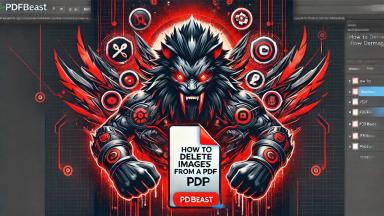Cómo abrir un PDF con contraseña sin saberla
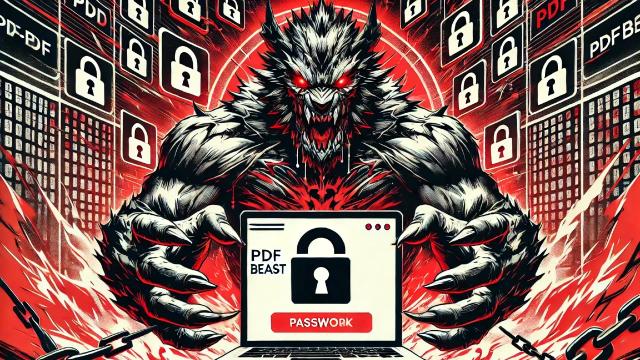
Introducción
Hay información y documentos más valiosos que otros, eso es más que evidente. Algunos usuarios consideran que sus PDF son tan importantes que deciden ponerles una contraseña. Por suerte, es posible desbloquear un PDF.
Son muchas las personas que se encuentran con un PDF con contraseña sin saberla y no saben qué hacer. Es cierto que esa protección es esencial para evitar el acceso no autorizado al PDF, pero también puede ser un obstáculo si desconoces la contraseña. Si estás en esta situación, no te preocupes, porque PDFBeast te permite abrir un PDF con contraseña sin saberla.
Abrir un PDF protegido por una contraseña sin saberla puede ser muy útil en muchas situaciones y en este artículo, te explicaremos, de forma detallada, cómo abrir un PDF con contraseña sin saberla.
Cómo abrir un archivo PDF protegido si no tengo la contraseña
Si bien es cierto que PDFBeast es una herramienta centrada en la edición de PDF, también cuenta con una interesante herramienta que te permitirá abrir PDF con contraseña sin saberla. En este apartado te explicaré cómo utilizarla.
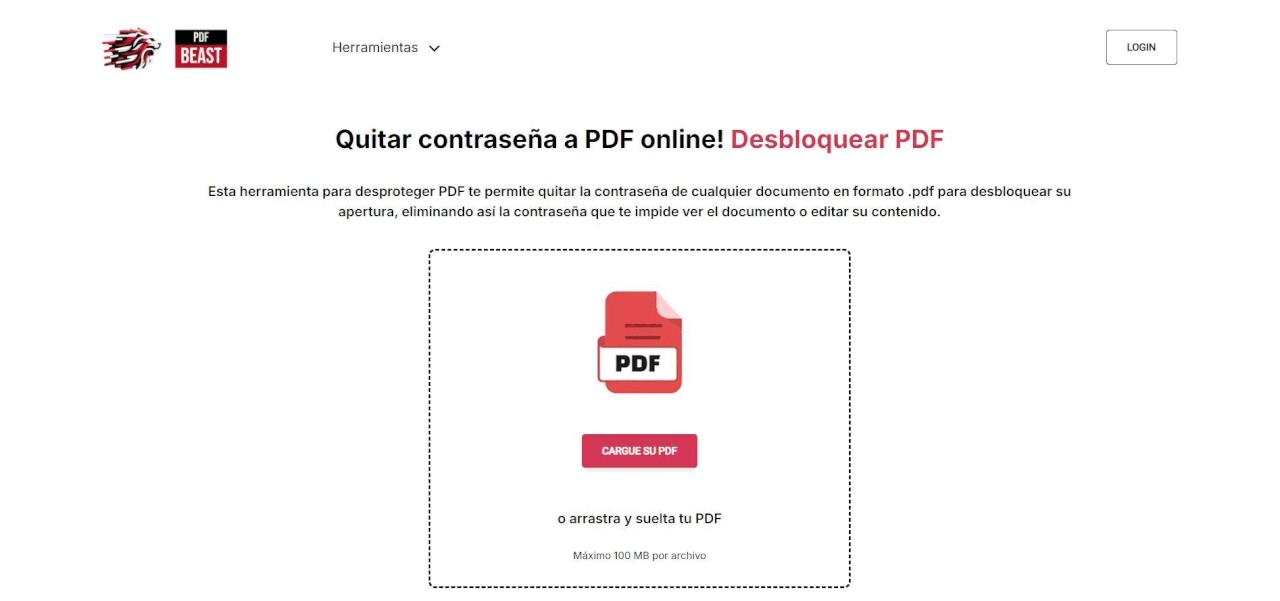
- Lo primero que tienes que hacer es entrar en pdfbeast.com. Accede a esta a través del navegador utilizando cualquier dispositivo. PDFBeast es compatible con cualquier dispositivo, ya sea de escritorio o móvil.
- Cuando estés dentro de PDFBeast, haz clic en el menú desplegable de herramientas. A continuación, selecciona la de "Desbloquear PDF", pues es la que te permitirá desbloquear un PDF sin saber la contraseña. También puedes llegar a este apartado entrando en este enlace.
- El siguiente paso será subir el documento bloqueado que quieres abrir. Cárgalo desde tu dispositivo en la plataforma.
- En el momento que PDFBeast reconozca que el PDF está bloqueado, te dará la opción de desbloquearlo. Haz clic en esta opción y espera a que la herramienta haga su trabajo y consiga abrir el PDF sin contraseña.
- Una vez PDFBeast desbloquee el PDF, podrás descargarlo en tu dispositivo y tener total acceso a este sin conocer la contraseña. Pulsa en "Descargar" para bajarte el archivo.
Como puedes ver, encontrarte con un PDF protegido con contraseña no es el fin del mundo. Con unos pocos clics podrás abrir un PDF con contraseña sin saberla y así conseguirás extraer de este toda la información que necesites en unos minutos.
Buenas prácticas a la hora de abrir PDF con contraseña sin conocerla
Abrir un PDF protegido sin conocer la contraseña puede ser necesario en algunas situaciones, pero es fundamental hacerlo de manera ética y responsable.
A continuación, te dejo algunos consejos y buenas prácticas que desde el equipo de PDFBeast recomendamos tener en cuenta para gestionar archivos PDF protegidos por contraseña.
Asegúrate de la legalidad de desbloquear ese documento
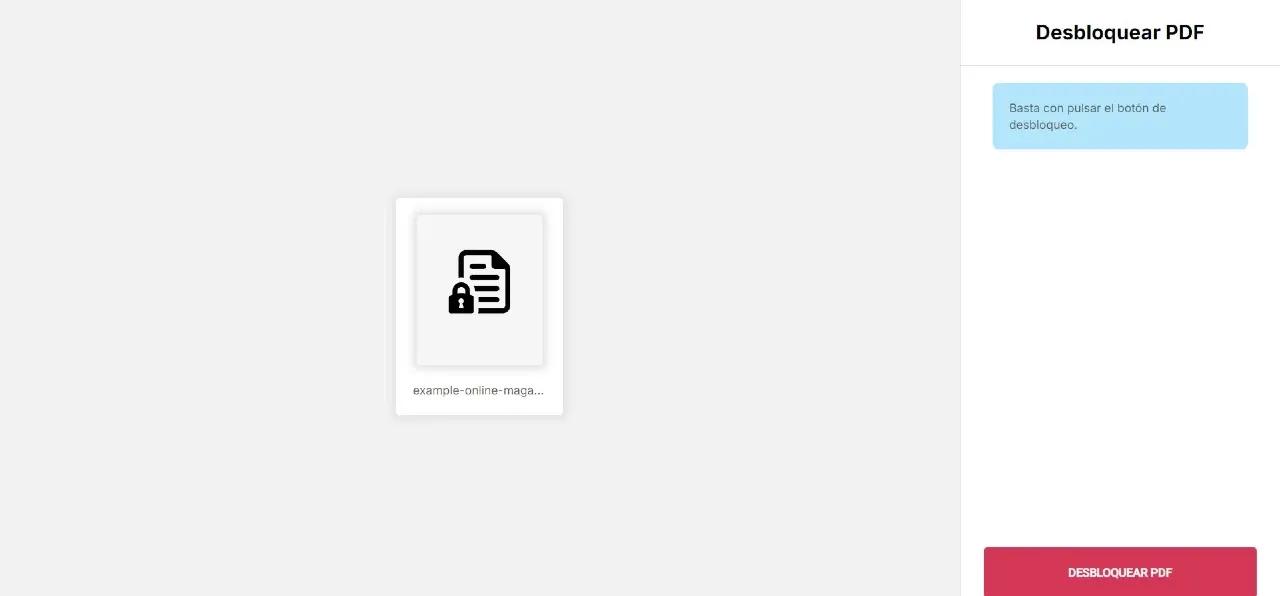
Antes de intentar eliminar la contraseña de un PDF, asegúrate de tener permiso del propietario del documento.
Esto es crucial para respetar la privacidad y la propiedad intelectual.
Nunca utilices herramientas para abrir PDFs con contraseñas con la intención de acceder a información privada o confidencial sin autorización.
Ten en cuenta la seguridad de los archivos
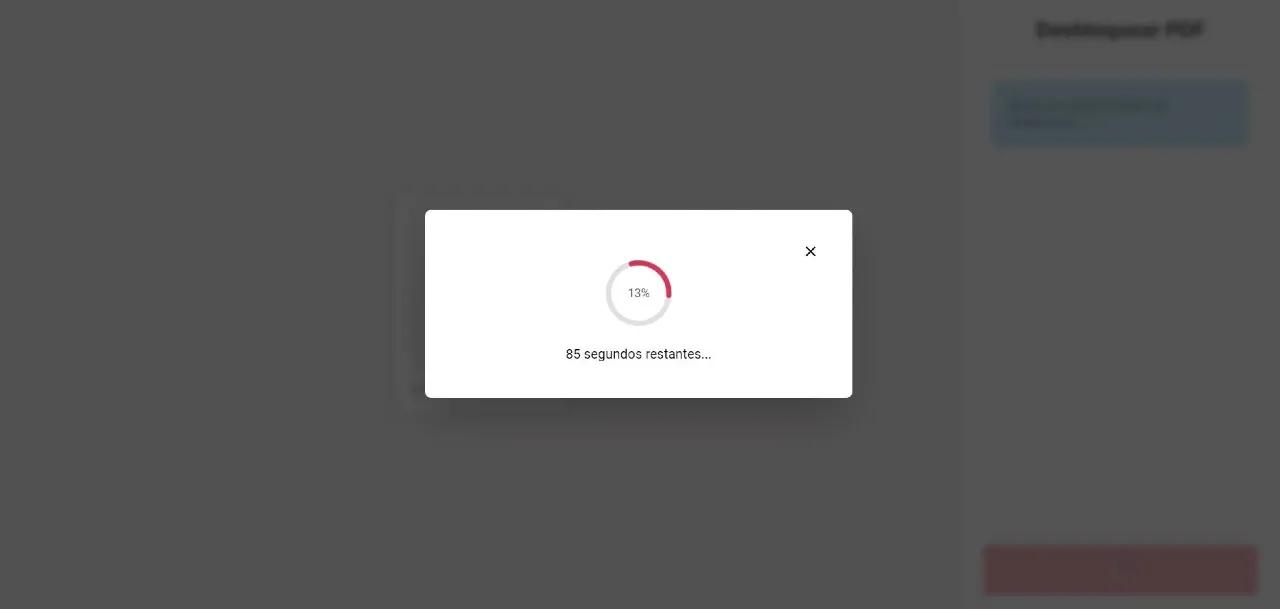
Cuando un PDF se protege con contraseña, es por algo.
Después de desbloquear un PDF y utilizar la información necesaria, elimina los archivos sensibles de tu dispositivo y de cualquier servicio en línea utilizado.
En caso de que sea necesario, vuelve a proteger tu PDF con una nueva contraseña y apúntala en algún lugar seguro para no olvidarla.
Siempre que crees una contraseña para proteger un documento, utiliza contraseñas complejas que incluyan una combinación de letras, números y símbolos. Cambiar las contraseñas cada cierto tiempo te ayudará a mantener la seguridad de tus documentos.
En caso de que quieras un nivel de seguridad mayor, puedes considerar utilizar herramientas de cifrado para proteger información altamente sensible.